Kuidas seadmeid Telegrami kontolt välja logida
Miscellanea / / June 01, 2022
Pärast WhatsAppi on Telegram kahtlemata üks enimkasutatavaid sõnumsiderakendusi kogu maailmas. See töötab kõigis seadmetes – telefonis, tahvelarvutis ja arvutis. Telegram pakub mitmeid huvitavaid funktsioone, nagu küsitluste loomine rühmades, ekraani jagamine videokõnes osalemise ajal või seadistus kohandatud teavitushelid üksikute kontaktide jaoks.

Telegram võimaldab teil ka kontrollida, millised seadmed saavad teie kontot kasutada või mitte. See postitus näitab teile, kuidas oma Telegrami kontolt seadmetest välja logida.
Saate hõlpsasti hallata kõiki teiega lingitud seadmeid Telegrami konto. Saate eemaldada vana seadme, mis on pikka aega olnud passiivne. Kui soovite kaitsta oma vestlusi selle eest, et kellelgi on juurdepääs teie telefonile, tahvelarvutile või arvutile, saate selle oma Telegrami kontoga lingitud seadme eemaldada. Näitame teile protsessi.
Logige seadmest välja iPhone'i telegrammist
Enne alustamist veenduge, et teie iPhone käitab Telegrami uusimat versiooni. Kontrollige värskendusi App Store'ist.
Laadige alla Telegram iPhone'i jaoks
Pärast Telegrami rakenduse värskendamist uusimale versioonile järgige neid samme.
Samm 1: Avage iPhone'is rakendus Telegram.

2. samm: Puudutage paremas alanurgas ikooni Seaded.
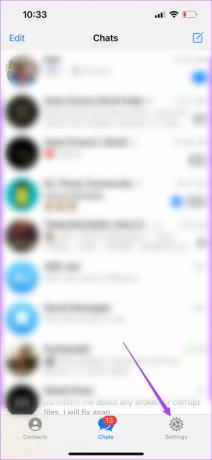
3. samm: Puudutage valikut Seadmed.
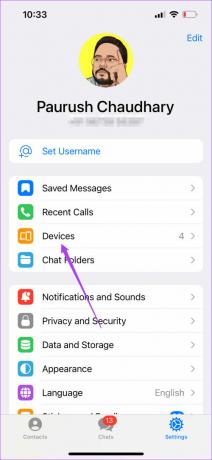
Kõik seadmed, mis kasutavad teie Telegrami kontot, ilmuvad teie ekraanile.
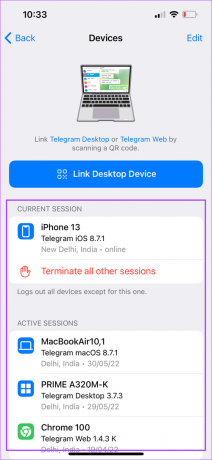
4. samm: Kerige alla ja otsige seadet, millest soovite välja logida.
5. samm: Puudutage selle seadme nime.
6. samm: Puudutage nuppu Lõpeta seanss, et see oma Telegrami kontolt eemaldada.
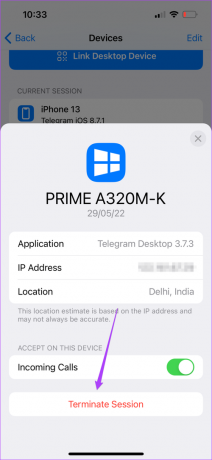
Kui soovite lihtsalt lõpetada selles seadmes Telegrami kõnede vastuvõtmise, puudutage sissetulevate kõnede keelamiseks lülitit.

Seadmest välja logimine Androidis Telegramis
Teie Telegrami kontoga lingitud seadmete Androidist väljalogimise protsess on veidi erinev. Enne alustamist värskendage kindlasti Play poe uusimale versioonile, et sünkroonida kõik sõnumid oma kontoga.
Laadige Androidi jaoks alla Telegram
Järgige neid samme.
Samm 1: Avage oma Androidis rakendus Telegram.

2. samm: Puudutage vasakus ülanurgas Hamburgeri menüü ikooni.
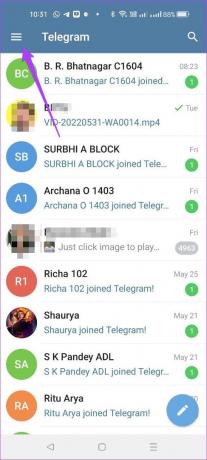
3. samm: Puudutage valikut Seaded.
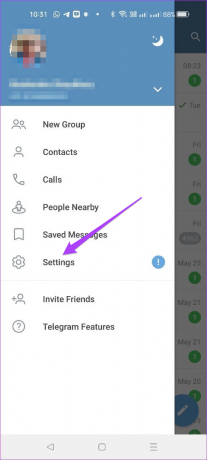
4. samm: Kerige menüüs Seaded alla ja valige Seadmed.
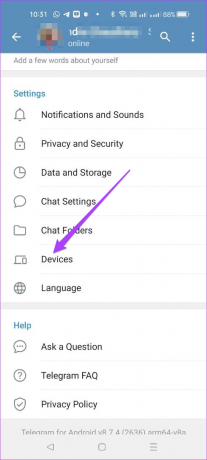
Kõik teie Telegrami kontoga ühendatud seadmed kuvatakse teie ekraanil.
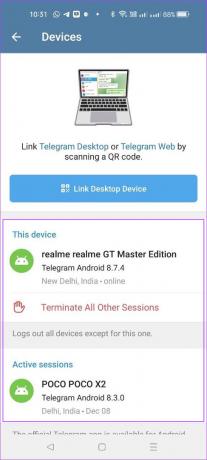
5. samm: Puudutage seadme nime, mille soovite oma Telegrami kontolt välja logida.
6. samm: Puudutage valikut Lõpeta seanss.
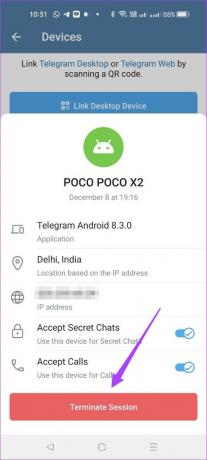
Kui soovite kõnede vastuvõtmise ja salavestluste vastuvõtmise juurdepääsu eemaldada, puudutage funktsiooni keelamiseks eelistatud valiku kõrval olevat lülitit.
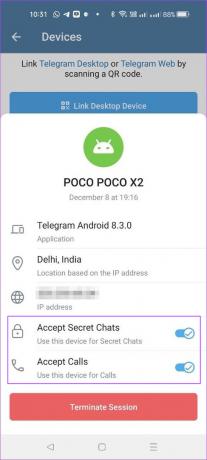
Logi seadmest välja Maci Telegramis
Telegram pakub Maci kasutajatele spetsiaalset töölauarakendust. Kui soovite telefoni kasutamist vältida, laadige rakendus alla Mac App Store'ist. Töölauarakendused võimaldavad teil vastu võtta ka heli- ja videokõnesid, mis on suur boonus.
Enne jätkamist veenduge, et kasutate oma Macis rakenduse uusimat versiooni.
Laadige alla Telegram Maci jaoks
Järgige neid samme.
Samm 1: Vajutage Command + tühikuklahvi, tippige Telegrammja vajutage Return.
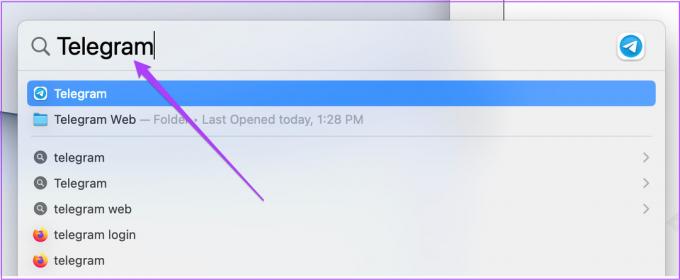
2. samm: Kui rakendus avaneb, klõpsake ikooni Seaded.

3. samm: Klõpsake vasakpoolses menüüs valikul Aktiivsed seansid.
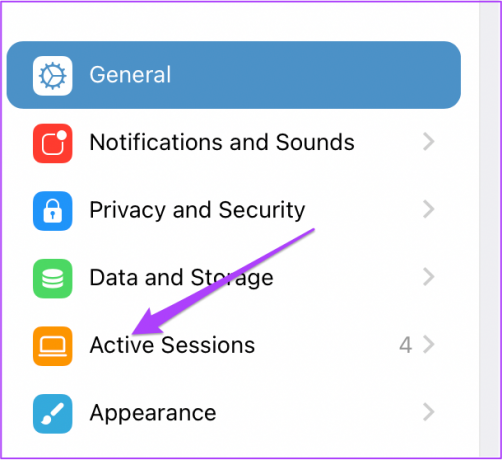
Kõik teie Telegrami kontot kasutavad seadmed kuvatakse jaotises Aktiivsed seansid. Klõpsake seadme nimel, millest soovite välja logida.

4. samm: Seadmest väljalogimiseks klõpsake allosas nuppu Lõpeta seanss.

Võite ka alla kerida ja keelata selle seadme jaoks juurdepääsu uutele salajastele vestlustele või sissetulevatele kõnedele.

Logi välja seadmest Windowsi Telegramis
Windowsi kasutajad saavad Microsoft Store'ist alla laadida ka spetsiaalse rakenduse Telegram Messenger. Enne jätkamist veenduge, et kasutate rakenduse uusimat versiooni.
Laadige alla Telegram Windowsi jaoks
Järgige neid samme.
Samm 1: Avage oma arvutis rakendus Telegram.
2. samm: Klõpsake vasakus ülanurgas kolmel vertikaalsel joonel või hamburgeri menüü ikoonil.
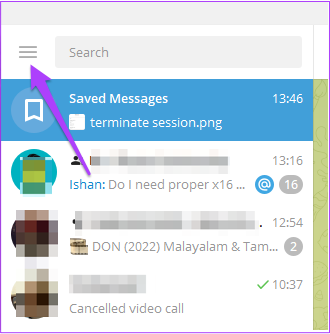
3. samm: Klõpsake vasakpoolses menüüs valikul Seaded.
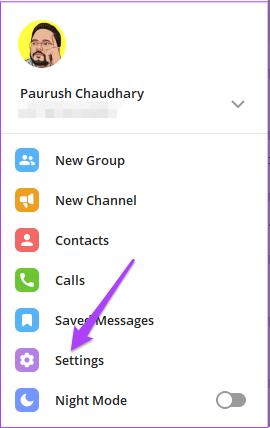
4. samm: Valige Privaatsus ja turvalisus.
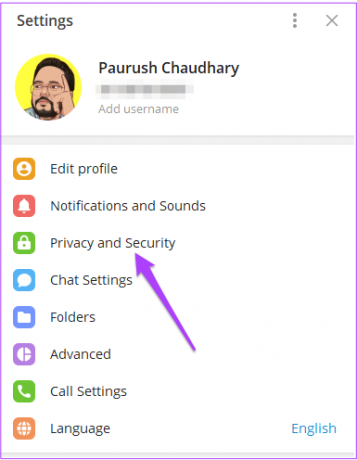
5. samm: Valige Kuva kõik seansid.
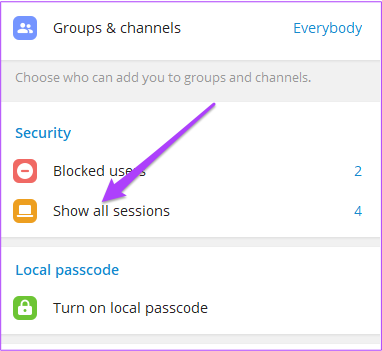
Saate kõigi teie kontoga lingitud aktiivsete seadmete loendi. Klõpsake seadme nimel, mille soovite oma Telegrami kontolt välja logida.
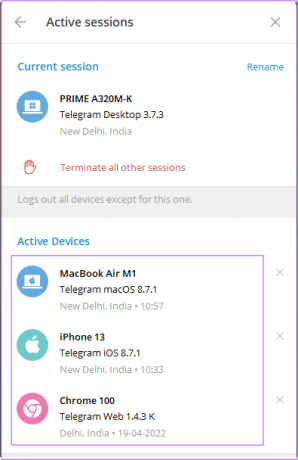
6. samm: Klõpsake nuppu Lõpeta seanss.
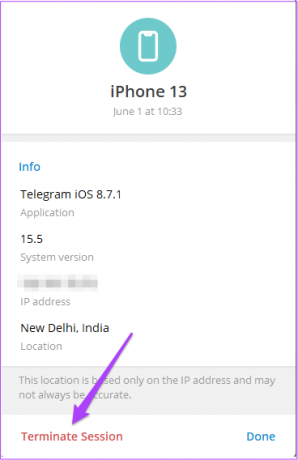
Logi välja seadmest Telegrami veebis
Need, kes ei soovi spetsiaalset rakendust oma arvutisse installida ega kasutada, saate oma seadmetest välja logida ka Telegram Webi abil. Liides saab regulaarselt automaatseid värskendusi. Järgige neid samme.
Samm 1: Avage veebibrauseris Telegrami veeb.
Külastage Telegrami veebi

2. samm: Logige oma kontole sisse, skannides QR-koodi või sisestades oma Telegrami kontoga seotud telefoninumbri.
3. samm: Pärast sisselogimist klõpsake vasakus ülanurgas ikooni Hamburger Menu.
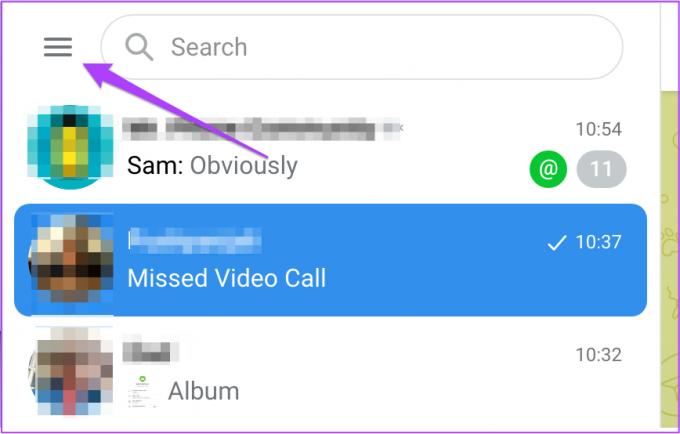
4. samm: Klõpsake nuppu Seaded.
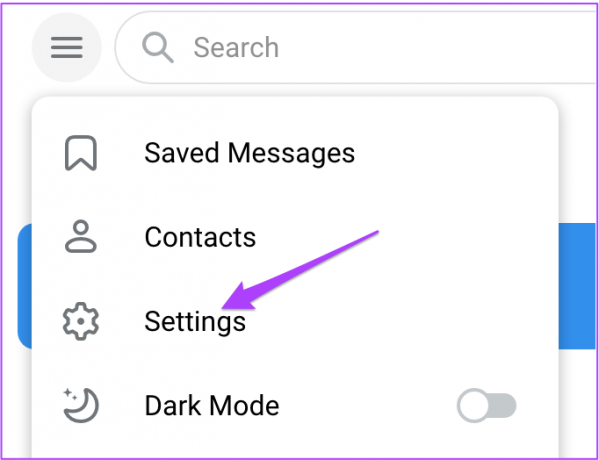
5. samm: Kerige alla ja klõpsake nuppu Seadmed.
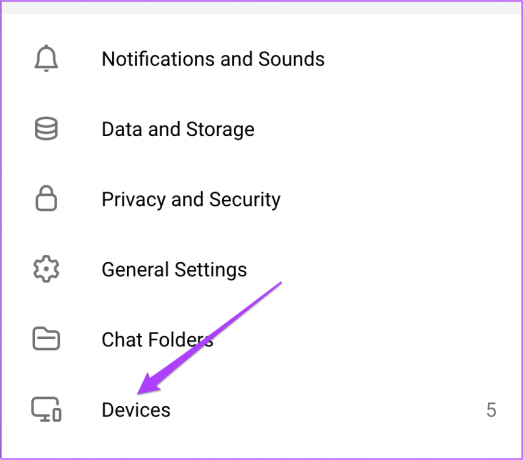
6. samm: Klõpsake loendis seadme nimel, millest soovite välja logida.

7. samm: Selle eemaldamiseks klõpsake käsul Lõpeta.
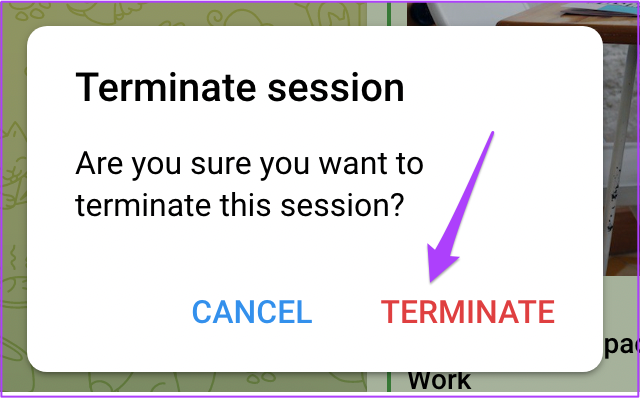
Seadmehalduse juhtimine Telegramis
Saate seda Telegrami funktsiooni hõlpsalt kasutada mis tahes seadmes, et juhtida kõiki oma kontot kasutavaid seadmeid. See kaitseb teie privaatsust ja aitab hõlpsalt eemaldada varem kasutatud seadmeid.
Viimati värskendatud 01. juunil 2022
Ülaltoodud artikkel võib sisaldada sidusettevõtete linke, mis aitavad toetada Guiding Techi. See aga ei mõjuta meie toimetuslikku terviklikkust. Sisu jääb erapooletuks ja autentseks.



